Użyj ustawień kanału aktualizacji i wersji docelowej, aby zaktualizować usługę Microsoft 365 przy użyciu szablonów administracyjnych Microsoft Intune
W usłudze Intune można skonfigurować ustawienia zasad grupy za pomocą szablonów ADMX systemu Windows. W tym artykule pokazano, jak zaktualizować usługę Microsoft 365 przy użyciu szablonu administracyjnego w usłudze Intune. Zawiera również wskazówki dotyczące potwierdzania, że zasady zostały zastosowane pomyślnie. Te informacje ułatwiają również rozwiązywanie problemów.
W tym scenariuszu utworzysz w usłudze Intune szablon administracyjny, który aktualizuje usługę Microsoft 365 na urządzeniach.
Aby uzyskać więcej informacji na temat szablonów administracyjnych, przejdź do szablonów systemu Windows ADMX w celu skonfigurowania ustawień zasad grupy.
Dotyczy:
- System Windows 11
- Windows 10
- Microsoft 365
Wymagania wstępne
Pamiętaj, aby włączyć Aplikacje Microsoft 365 automatyczne Aktualizacje dla aplikacji pakietu Office. Można to zrobić przy użyciu zasad grupy lub szablonu ADMX usługi Intune Office 2016:
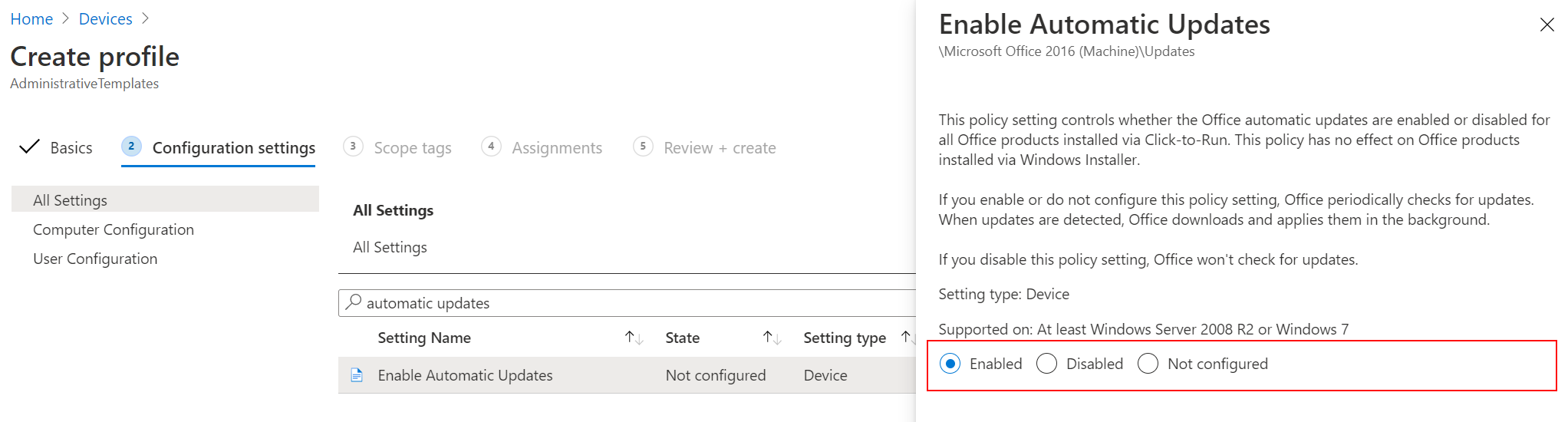
Ustawianie kanału aktualizacji w szablonie administracyjnym usługi Intune
W szablonie administracyjnym usługi Intune przejdź do ustawienia Kanał aktualizacji i wprowadź odpowiedni kanał. Na przykład wybierz pozycję
Semi-Annual Channel: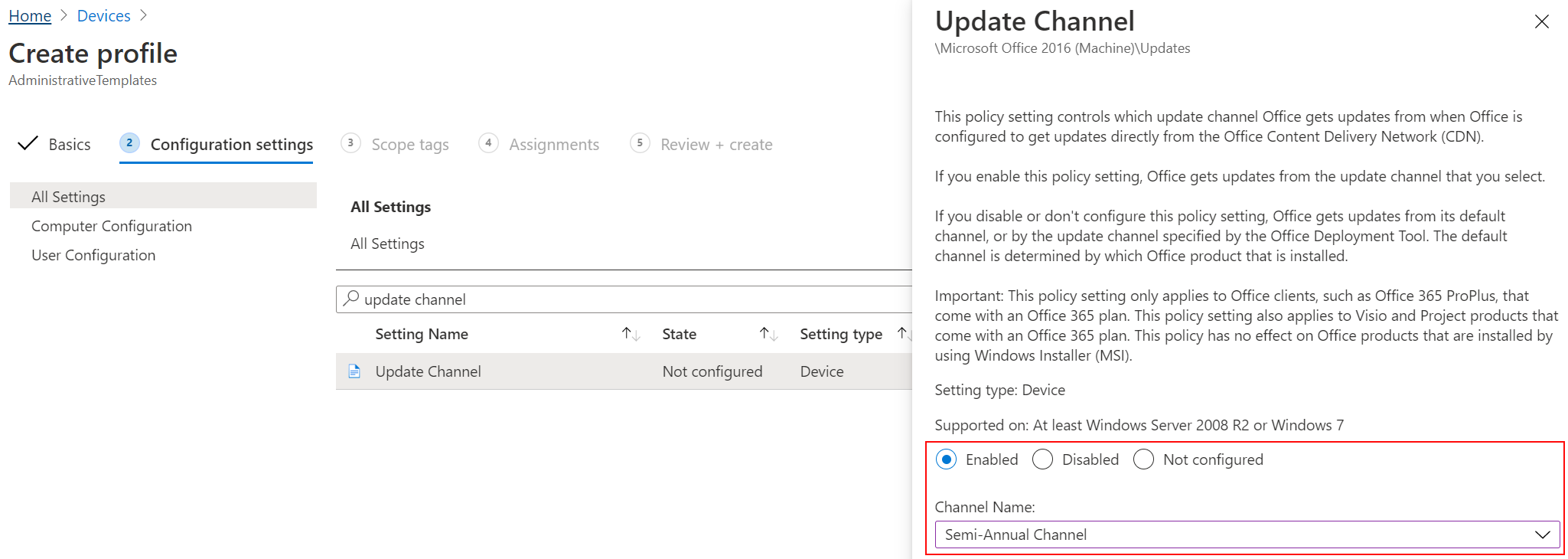
Uwaga
Zaleca się częstsze aktualizowanie. Półroczny jest używany tylko jako przykład.
Pamiętaj, aby przypisać zasady do urządzeń klienckich z systemem Windows. Aby wcześniej przetestować zasady, można również zsynchronizować zasady:
Sprawdzanie kluczy rejestru usługi Intune
Po przypisaniu zasad i synchronizacji urządzenia można potwierdzić, że zasady zostały zastosowane:
Na urządzeniu otwórz aplikację Edytor rejestru .
Przejdź do ścieżki zasad usługi Intune:
Computer\HKEY_LOCAL_MACHINE\SOFTWARE\Microsoft\PolicyManager\Providers\<Provider ID>\default\Device\office16~Policy~L_MicrosoftOfficemachine~L_Updates.Porada
W
<Provider ID>kluczu rejestru zmienia się. Aby znaleźć identyfikator dostawcy dla urządzenia, otwórz aplikację Edytor rejestru i przejdź do pozycjiComputer\HKEY_LOCAL_MACHINE\SOFTWARE\Microsoft\PolicyManager\AdmxInstalled. Zostanie wyświetlony identyfikator dostawcy.Po zastosowaniu zasad zostaną wyświetlone następujące klucze rejestru:
L_UpdateBranchL_UpdateTargetVersion
Patrząc na poniższy przykład, zobaczysz
L_UpdateBranch, że ma wartość podobną do<enabled /><data id="L_UpdateBranchID" value="Deferred" />. Ta wartość oznacza, że jest ustawiona na Semi-Annual Channel:
Porada
Zarządzanie Aplikacje Microsoft 365 za pomocą Configuration Manager zawiera listę wartości i ich znaczenie. Wartości rejestru są oparte na wybranym kanale dystrybucji:
- Kanał miesięczny — value="Current"
- Kanał miesięczny (docelowy) — value="Current"
- kanał Semi-Annual — value="Current"
- kanał Semi-Annual (docelowy) — value="FirstReleaseDeferred"
- Insider Fast - value="InsiderFast"
W tym momencie zasady usługi Intune zostały pomyślnie zastosowane do urządzenia.
Sprawdzanie kluczy rejestru pakietu Office
Na urządzeniu otwórz aplikację Edytor rejestru .
Przejdź do ścieżki zasad pakietu Office:
Computer\HKEY_LOCAL_MACHINE\SOFTWARE\Microsoft\Office\ClickToRun\Configuration.Zostaną wyświetlone następujące klucze rejestru:
UpdateChannel: klucz dynamiczny, który zmienia się w zależności od skonfigurowanych ustawień.CDNBaseUrl: ustaw ustawienie, gdy platforma Microsoft 365 zostanie zainstalowana na urządzeniu.
Przyjrzyj się
UpdateChannelwartości. Wartość informuje o tym, jak często jest aktualizowany pakiet Office. Zarządzanie Aplikacje Microsoft 365 za pomocą Configuration Manager zawiera listę wartości i ich ustawienia.Patrząc na poniższy przykład, zobaczysz
UpdateChannel, że jest ustawiona wartośćhttp://officecdn.microsoft.com/pr/492350f6-3a01-4f97-b9c0-c7c6ddf67d60, która jest bieżącym kanałem (co miesiąc):
Ten przykład oznacza, że zasady nie są jeszcze stosowane, ponieważ są nadal ustawione na miesięczne, a nie półroczne.
Ten klucz rejestru jest aktualizowany po uruchomieniu usługi Task Scheduler>Office Automatic Aktualizacje 2.0 lub gdy użytkownik zaloguje się do urządzenia. Aby to potwierdzić, otwórz wyzwalacze zadania >Office Automatic Aktualizacje 2.0. W zależności od wyzwalaczy może upłynąć co najmniej jeden dzień i więcej, zanim UpdateChannel klucz rejestru zostanie zaktualizowany.
Wymuszanie automatycznego uruchamiania aktualizacji pakietu Office
Aby przetestować zasady, możesz wymusić ustawienia zasad na urządzeniu. Poniższe kroki aktualizują rejestr. Jak zawsze należy zachować ostrożność podczas aktualizowania rejestru.
Wyczyść klucz rejestru:
- Przejdź do
Computer\HKEY_LOCAL_MACHINE\SOFTWARE\Microsoft\Office\ClickToRun\Updates. - Dwukrotnie wybierz
UpdateDetectionLastRunTimeklucz, usuń dane > wartości OK.
- Przejdź do
Uruchom zadanie automatycznego Aktualizacje pakietu Office:
Otwórz aplikację Harmonogram zadań na urządzeniu.
Rozwiń węzełBiblioteka> harmonogramu zadańMicrosoft> Office.
Wybierz pozycję Office Automatic Aktualizacje 2.0>Uruchom:

Poczekaj na zakończenie zadania, co może potrwać kilka minut.
W aplikacji Edytor rejestru przejdź do pozycji
Computer\HKEY_LOCAL_MACHINE\SOFTWARE\Microsoft\Office\ClickToRun\Configuration.UpdateChannelSprawdź wartość.Należy ją zaktualizować przy użyciu wartości ustawionej w zasadach. W naszym przykładzie wartość powinna być ustawiona na
http://officecdn.microsoft.com/pr/7ffbc6bf-bc32-4f92-8982-f9dd17fd3114.
W tym momencie kanał aktualizacji pakietu Office został pomyślnie zmieniony na urządzeniu. Możesz otworzyć aplikację platformy Microsoft 365 dla użytkownika, który otrzymuje tę aktualizację, aby sprawdzić stan.
Wymuszanie synchronizacji pakietu Office w celu zaktualizowania informacji o koncie
Jeśli chcesz zrobić więcej, możesz wymusić na pakiecie Office uzyskanie najnowszej aktualizacji wersji. Poniższe kroki należy wykonać tylko jako potwierdzenie lub jeśli potrzebujesz urządzeń, aby szybko uzyskać najnowszą aktualizację wersji z tego kanału. W przeciwnym razie pozwól pakietowi Office wykonać swoje zadanie i zaktualizować go automatycznie.
Krok 1. Wymuszanie aktualizacji wersji pakietu Office
Upewnij się, że wersja pakietu Office obsługuje wybierany kanał aktualizacji. Historia aktualizacji dla Aplikacje Microsoft 365 zawiera listę numerów kompilacji, które obsługują różne kanały aktualizacji.
W szablonie administracyjnym usługi Intune przejdź do ustawienia Wersja docelowa i wprowadź odpowiednią wersję.
Ustawienie Wersji docelowej wygląda podobnie do następującego ustawienia:
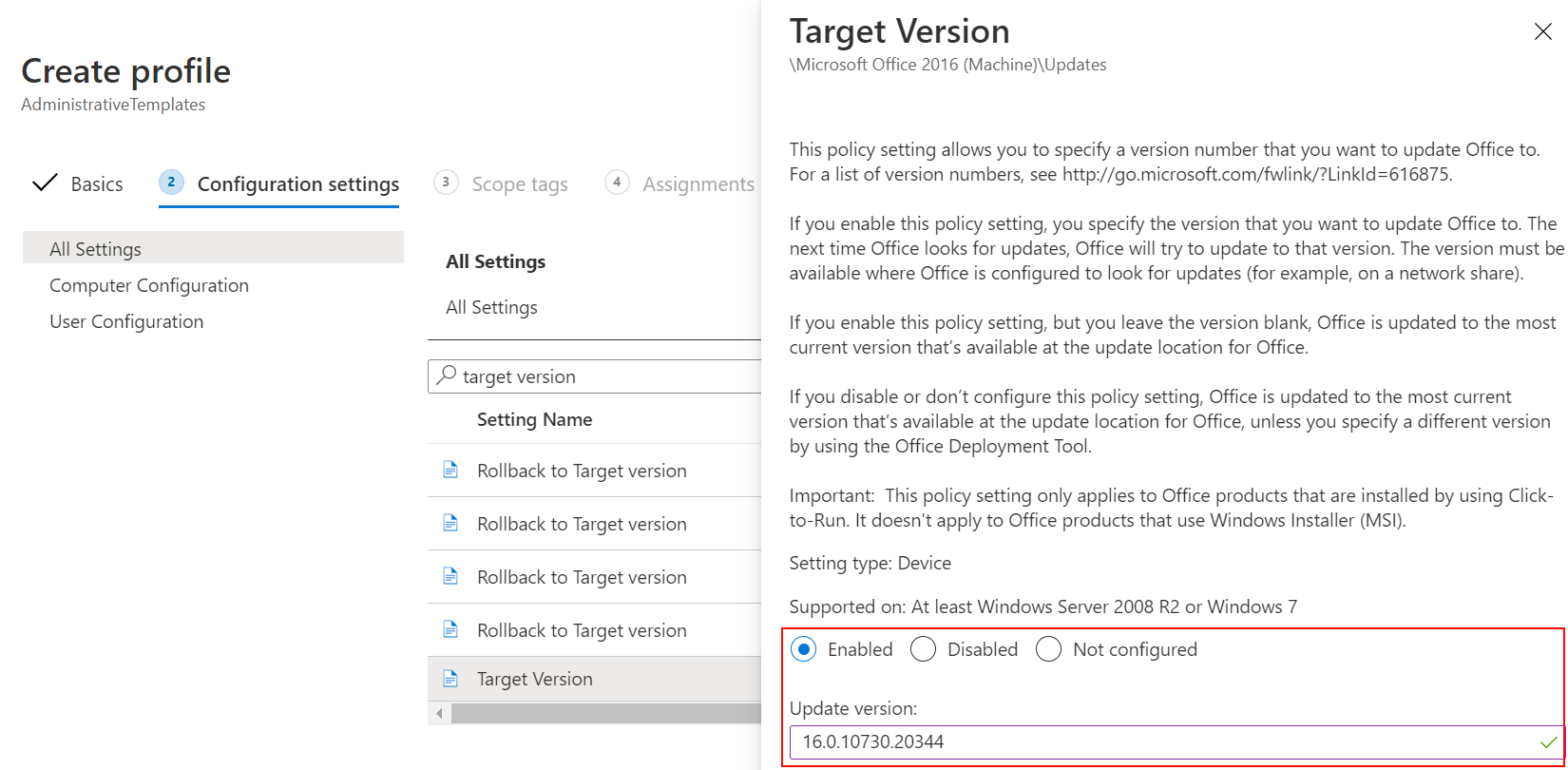
Ważna
- Pamiętaj, aby przypisać zasady.
- Jeśli zmienisz istniejące zasady, zmiany będą miały wpływ na wszystkich przypisanych użytkowników.
- Jeśli testujesz tę funkcję, zaleca się utworzenie zasad testowych i przypisanie zasad do grupy testowej użytkowników.
Krok 2. Sprawdzanie wersji pakietu Office
Rozważ użycie następujących kroków, aby przetestować zasady przed wdrożeniem zasad dla wszystkich użytkowników:
W aplikacji Edytor rejestru przejdź do pozycji
Computer\HKEY_LOCAL_MACHINE\SOFTWARE\Microsoft\PolicyManager\Providers\<Provider ID>\default\Device\office16~Policy~L_MicrosoftOfficemachine~L_Updates.Przyjrzyj się
L_UpdateTargetVersionwartości. Gdy zasady będą stosowane, wartość zostanie ustawiona na wprowadzona wersja, na przykład<enabled /><data id="L_UpdateTargetVersionID" value="16.0.10730.20344" />.W tym momencie zasady usługi Intune zostały pomyślnie zastosowane do urządzenia.
Następnie możesz wymusić aktualizację pakietu Office. Otwórz aplikację pakietu Office, taką jak Excel. Wybierz opcję aktualizacji teraz (prawdopodobnie w menu Konto ).
Aktualizacja trwa kilka minut. Możesz potwierdzić, że pakiet Office próbuje uzyskać wprowadzona wersję:
Na urządzeniu przejdź do pozycji
C:\Program Files (x86)\Microsoft Office\Updates\Detection\Version.VersionDescriptor.xmlOtwórz plik i przejdź do<Version>sekcji. Dostępna wersja powinna być tą samą wersją, którą wprowadzono w zasadach usługi Intune, na przykład:
Po zainstalowaniu aktualizacji aplikacja pakietu Office powinna wyświetlić nową wersję (na przykład w menu Konto )
Następne kroki
Aktualizowanie wartości kanału dla klientów platformy Microsoft 365
Omówienie usługi zasad w chmurze pakietu Office dla Aplikacje Microsoft 365
Opinia
Dostępne już wkrótce: W 2024 r. będziemy stopniowo wycofywać zgłoszenia z serwisu GitHub jako mechanizm przesyłania opinii na temat zawartości i zastępować go nowym systemem opinii. Aby uzyskać więcej informacji, sprawdź: https://aka.ms/ContentUserFeedback.
Prześlij i wyświetl opinię dla